รวมไฟล์ (ไบนารี) ใน Power BI Desktop
นี่คือวิธีการที่มีประสิทธิภาพในการนําเข้าข้อมูลลงใน Power BI Desktop: ถ้าคุณมีหลายไฟล์ที่มี Schema เดียวกัน ให้รวมไฟล์เหล่านั้นลงในตารางแบบลอจิคัลเดียว เทคนิคยอดนิยมนี้ได้รับการทําให้สะดวกมากขึ้นและกว้างขึ้น
เมื่อต้องการเริ่มกระบวนการของการรวมไฟล์จากโฟลเดอร์เดียวกัน ให้เลือก รับข้อมูล เลือก ไฟล์>โฟลเดอร์ จากนั้นเลือก เชื่อมต่อ
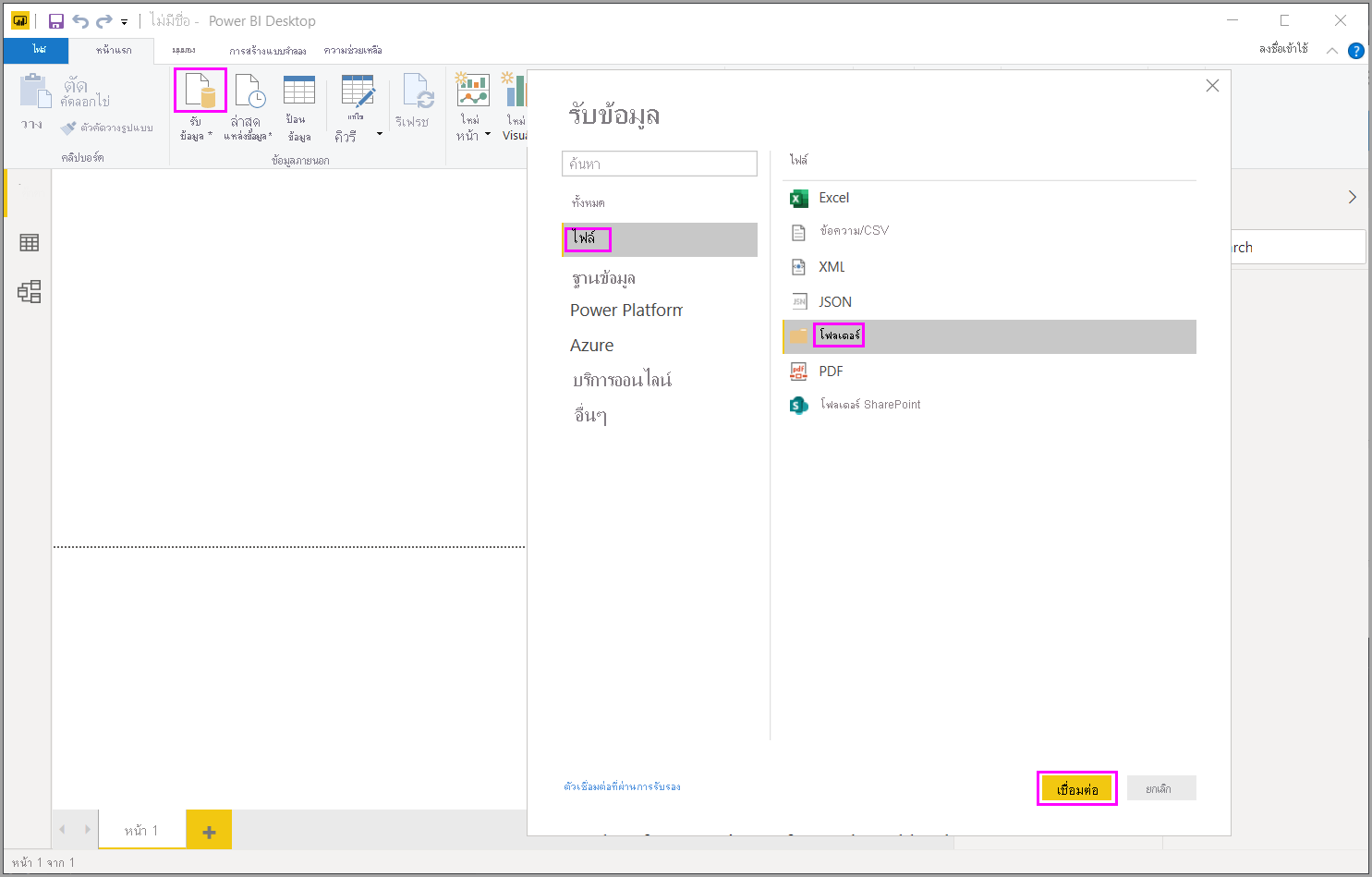
ใส่เส้นทางของโฟลเดอร์ เลือก ตกลง จากนั้นเลือก แปลงข้อมูล เพื่อดูไฟล์ของโฟลเดอร์ใน ตัวแก้ไข Power Query
รูปแบบการรวมไฟล์
เมื่อต้องการรวมไฟล์ไบนารีในตัวแก้ไข Power Query ให้เลือก เนื้อหา (ป้ายชื่อคอลัมน์แรก) และเลือก หน้าแรก>รวมไฟล์ หรือเพียงแค่เลือกไอคอน รวมไฟล์ ที่อยู่ถัดจาก เนื้อหา
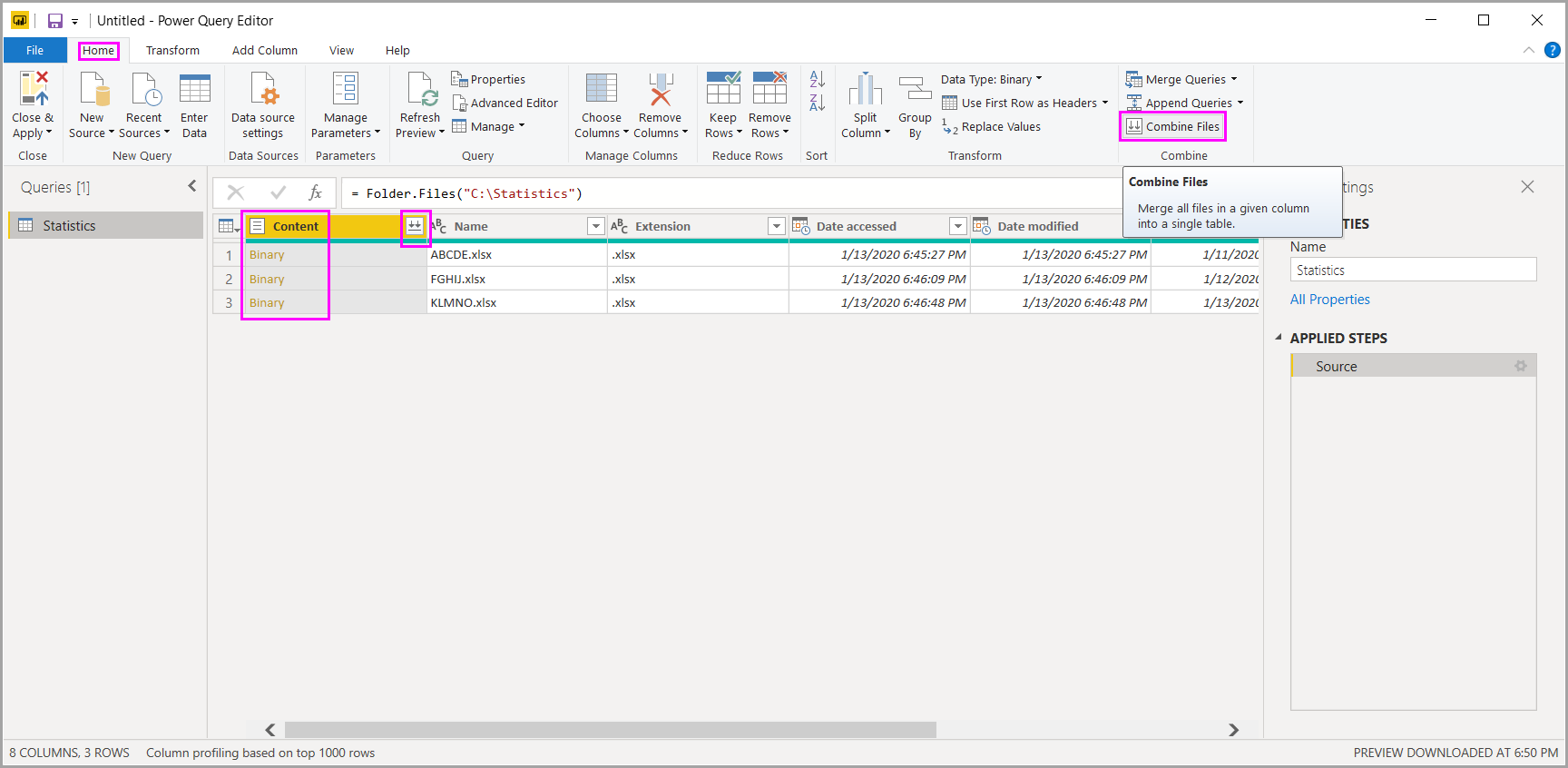
การ แปลงไฟล์รวม จะมีลักษณะการทํางานดังนี้:
- การแปลงไฟล์รวมจะวิเคราะห์แต่ละไฟล์ที่นําเข้าเพื่อพิจารณารูปแบบไฟล์ที่ถูกต้องในการใช้งาน เช่น ข้อความ เวิร์กบุ๊ก Excel หรือไฟล์ JSON
- การแปลงจะช่วยให้คุณสามารถเลือกวัตถุที่ระบุจากไฟล์แรก เช่น เวิร์กบุ๊ก Excel ที่จะดึงข้อมูล
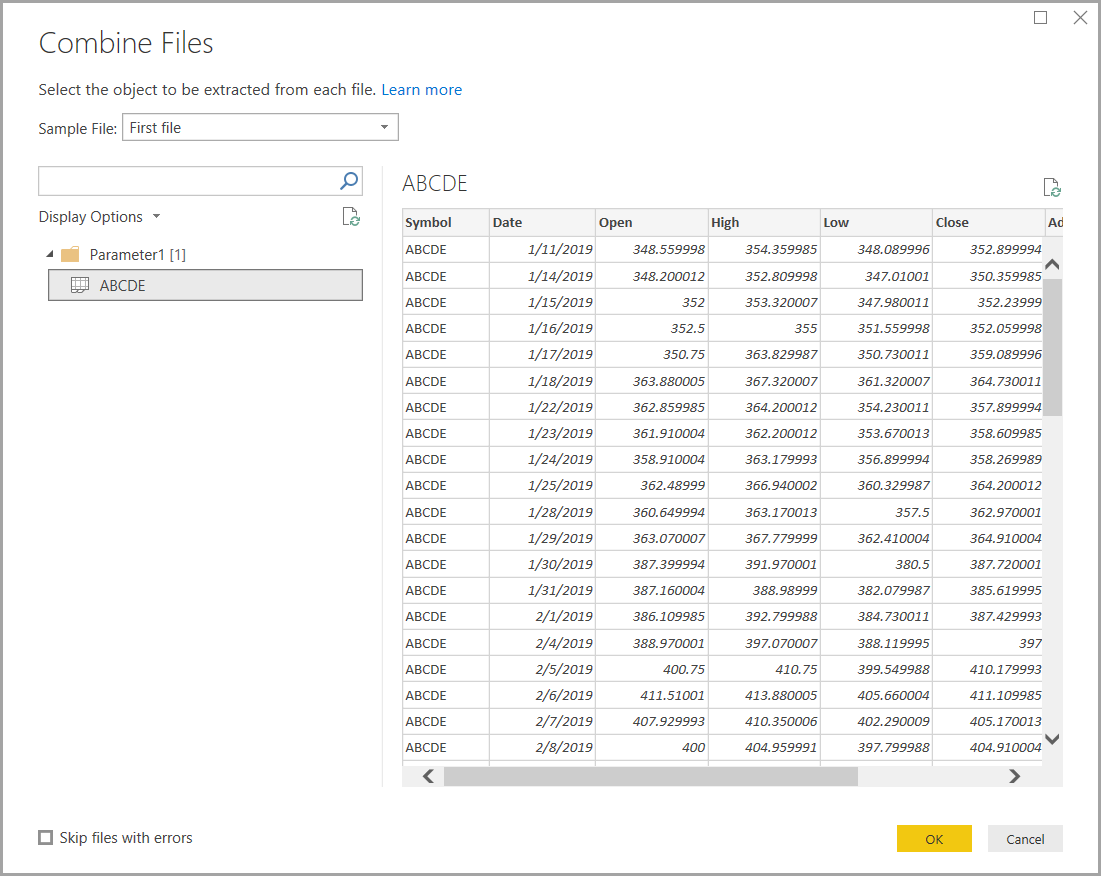
จากนั้นการแปลงไฟล์รวมจะใช้การดําเนินการเหล่านี้โดยอัตโนมัติ:
สร้างคิวรีตัวอย่างที่ดําเนินการกับขั้นตอนการแยกที่จําเป็นทั้งหมดในไฟล์เดียว
สร้าง คิวรี ฟังก์ชันที่มีไฟล์ไบนารีเป็นพารามิเตอร์ไปยัง คิวรีตัวอย่าง คิวรีแบบตัวอย่างและคิวรีฟังก์ชันเชื่อมโยงกัน ดังนั้นการเปลี่ยนแปลงไปยังคิวรีตัวอย่างจะปรากฏในคิวรีฟังก์ชัน
ใช้ฟังก์ชันคิวรีกับคิวรีเดิมที่มีการป้อนข้อมูลไบนารี เช่น คิวรีโฟลเดอร์ ซึ่งจะใช้ฟังก์ชันคิวรีสําหรับการป้อนข้อมูลไบนารีในแต่ละแถว จากนั้นจะขยายการแยกข้อมูลที่เป็นผลลัพธ์เป็นคอลัมน์ระดับบนสุด
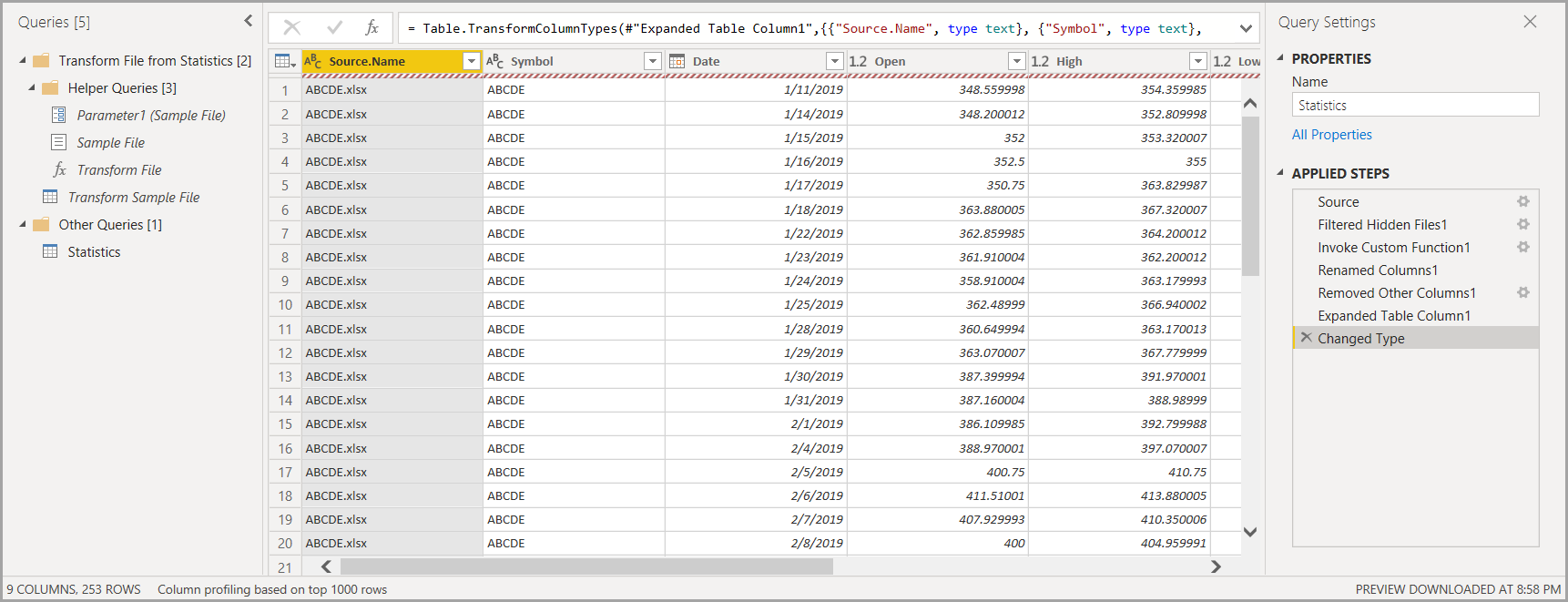
หมายเหตุ
ขอบเขตที่คุณเลือกในเวิร์กบุ๊ก Excel จะมีผลต่อลักษณะการทํางานของการรวมไบนารี ตัวอย่างเช่น คุณสามารถเลือกเวิร์กชีตเพื่อรวมเวิร์กชีตนั้น หรือเลือกรากเพื่อรวมไฟล์ทั้งหมด การเลือกโฟลเดอร์เป็นการรวมไฟล์ที่พบในโฟลเดอร์นั้น
ด้วยการทํางานของการรวมไฟล์ คุณสามารถรวมไฟล์ทั้งหมดภายในโฟลเดอร์ที่ระบุได้อย่างง่ายดาย หากมีชนิดไฟล์และโครงสร้าง (เช่นมีคอลัมน์เดียวกัน) เดียวกัน
นอกจากนี้คุณยังสามารถใช้ขั้นตอนการแปลงหรือดึงข้อมูลเพิ่มเติมได้อย่างง่ายดายโดยการปรับเปลี่ยนคิวรีตัวอย่างที่สร้างขึ้นโดยอัตโนมัติโดยไม่ต้องกังวลเกี่ยวกับการแก้ไขหรือสร้างขั้นตอนคิวรีฟังก์ชันอื่น ๆ การเปลี่ยนแปลงใด ๆ กับคิวรีตัวอย่างจะถูกสร้างขึ้นในแบบสอบถามฟังก์ชันที่เชื่อมโยงกันโดยอัตโนมัติ
เนื้อหาที่เกี่ยวข้อง
คุณสามารถเชื่อมต่อกับข้อมูลทุกประเภทได้โดยใช้ Power BI Desktop สําหรับข้อมูลเพิ่มเติมเกี่ยวกับแหล่งข้อมูล โปรดดูทรัพยากรต่อไปนี้:
คำติชม
เร็วๆ นี้: ตลอดปี 2024 เราจะขจัดปัญหา GitHub เพื่อเป็นกลไกคำติชมสำหรับเนื้อหา และแทนที่ด้วยระบบคำติชมใหม่ สำหรับข้อมูลเพิ่มเติม ให้ดู: https://aka.ms/ContentUserFeedback
ส่งและดูข้อคิดเห็นสำหรับ